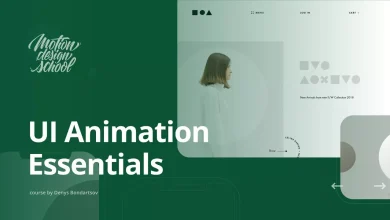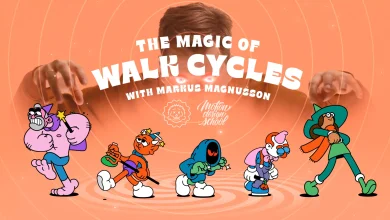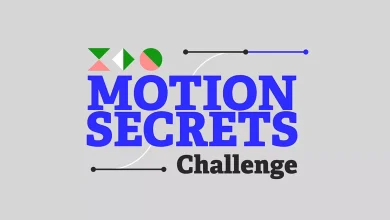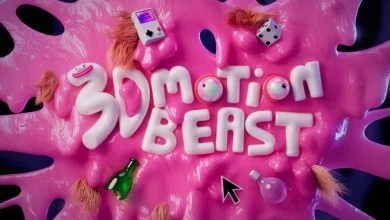آموزش اکسپرسشن برای انیمیشن سازی مایا Maya Expression
دانلود آموزش Digital Tutors - Expressions Animators Maya
اکسپرسشن انیمیشن سازی مایا Maya Expression Editor
در درس قبل آموزش فارسی مایا را داشتیم. در این دوره میخواهیم ابزار فوق العاده قدرتمند انیمیشن سازی مایا یعنی ویرایشگر اکسپرسشن مایا، را برسی کنیم.در این تمرین یاد میگیریم که چطور عملکردهای اتوماتیک (automate functionality) را بکار بگیریم تا با مشکلات و پیچیدگی هایی که در ساخت انیمیشن سازی دستی ایجاد میشود، جلوگیری کنیم.
آموزش مان را با یک تمرین عملی که در آن چرخ یک ماشین را انیمیت میکنیم شروع کرده و همچنین چرخش دنده ماشین را انیمیت میکنیم. و همچنین با استفاده از گره ها و اسکسپرسشن ها (expression – nodes) سیستم دینامیکی پیووت (set up a dynamic pivoting system) را تنظیم میکنیم.
در پایان این دوره آموزشی دانش و آگاهی کافی برای چرخاندن و انیمیت کردن قطعات مختلف اتومبیل را کسب خواهید کرد.
- خلاصه و معرفی آموزش
- محاسبه مقدار چرخش تایر ماشین Calculating-the-rotation-of-a-wheel
- اعمال اسکپرشن expression به سایر چرخ ها و تنظیم مقیاس ریگ
- تنظیم Rotating چرخ ها دقیقا هماهنگ با تغییر مسیر ماشین vehicle direction
- به انیمیشن درآوردن دنده ماشین Animating gears
- به انیمیشن درآوردن چرخش دنده ها و اندازه Automating rotation of gears that
- تکمیل کار روی اکسپرشن دنده ها gear expression
- ریگ کردن پیوت های دینامیکی Rigging dynamic pivot animation
- آموزش نحوه کنترل کردن پیوت ها Controlling pivot
- تکمیل پروسه ریگ کردن دینامیکی dynamic pivot rig
پیش نمایش آنلاین فیلم – قسمت اول آموزش
-
- آموزش ویرایشگر اکسپرسشن مایا Autodesk Maya 2015 + فایل های پروژه
- زمان: 1 ساعت و 14 دقیقه
You create and edit an expression in the Expression Editor. There are several ways to start the Expression Editor: Select Windows > Animation Editors > Expression Editor. در جعبه کانال، یک نام ویژگی را کلیک کنید، سپس Edit> Expressions را انتخاب کنید. در ویرایشگر Attribute، روی جعبه ویژگی کلیک راست کرده و Create New Expression را انتخاب کنید. اگر قبلا یک عبارتی ایجاد کرده اید که یک مقدار را به صفت اختصاص می دهد، به جای آن Edit Expression را انتخاب کنید. متن متن بیان هنگامی که شما متن را تایپ می کنید، گسترش می یابد، بنابراین شما می توانید عبارات طول نامحدود را بنویسید. شما همچنین می توانید عبارات را با یک ویرایشگر متن خارجی ویرایش کنید و آن را از طریق منوی کشویی Editor در بالای فیلد متن باز کنید. شما همچنین می توانید یک عبارت جدید ایجاد کنید پس از اینکه یک ویرایش موجود را ویرایش کردید. برای ایجاد عبارت جدید در ویرایشگر اصطلاح مطمئن شوید که شما بر روی دکمه ایجاد یا ویرایش کلیک کنید تا عبارت موجود را کامپایل کنید. روی Select Filter> By Expression Name کلیک کنید. روی دکمه New Expression کلیک کنید. این جعبه عبارت Expression Name و فیلد expression text را پاک می کند تا بتوانید یک عبارت جدید ایجاد کنید. وقتی این عبارت را ایجاد می کنید، ویرایشگر اصطلاح نام اسم را با عبارت بیان می کند. این بدان معنی است که شما می توانید جستجوی خود را برای بیان با استفاده از نام شی در کنار نام بیان محدود کنید. شما نیازی به انتخاب ویژگی در لیست ویژگی ها ندارید. شما می توانید بیان را فقط با یک هدف مرتبط کنید. برای یک گره شکل ذره، شما نیازی به انتخاب ویژگی ندارید، زیرا شما می توانید تنها یک عالمت ایجاد و دو عبارات زمان اجرا (قبل و بعد از محاسبات دینامیک) برای هر ذره ایجاد کنید. برای اشیاء با شکل ذره ای، شما می توانید یک عبارت برای هر ویژگی ایجاد کنید.